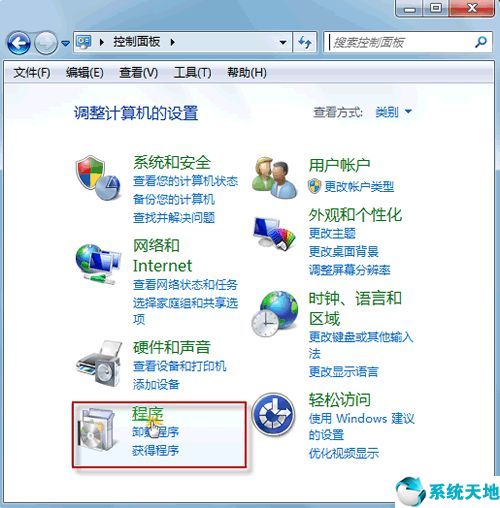Windows 10,8为用户带来了强大的功能和特性,微软发布的新操作系统是专门为基于触摸的便携式设备设计的。反正Windows 10,8和Windows 8.1都包含了很多内置功能。
有些协议对某些用户来说可能是无用的,甚至是令人讨厌的,尤其是高级Windows客户。
关于这个问题,我们可以谈谈Windows 10,8和Windows 8.1中“你有一个新的应用程序可以打开这样的文件”的消息。得到“你有一个新的应用程序可以打开这样的文件”是非常令人沮丧的。
因为每次在计算机上安装新程序时都会显示此消息。
例如,如果你下载了一个新的,当你试图打开一个图像时,设备上会显示同样的信息,询问使用哪个程序来查看图像。所有的行动都会发生同样的事情,
这意味着你可能想摆脱Windows 10/Windows 8/Windows 8.1“你有一个新的应用程序可以打开这样的文件”的消息或警报。
也请阅读:
为了帮助你,我决定开发这个教程。下面的指南可以很容易地完成,上面几行中描述的协议可以很好地启用或禁用。
在Windows 10、8、8.1中禁用“你有一个新的应用程序可以打开这样的文件”。
1.调整您的注册表
1.在您的设备上,从“开始屏幕”中,按下“Win R”键盘按钮。
2.您应该注意到显示了“运行”框。
3.输入“regedit”,然后注册表编辑器将在Windows 10,8设备上启动。
4. In the Registry Editor on the left panel, go to HKEY local machine software strategy Microsoft Windows browser.
5、好;然后关注注册表的右边面板。
6.右键单击空白处,选择“新建”,然后选择“DWORD值”。
7.将新值重命名为“NoNewAppAlert”。
8.双击NoNewAppAlert并将其值设置为1。
9.关闭注册表,重启Windows 8系统。您可以通过将NoNewAppAlert值设置为0来启用此协议。
2.在组策略中阻止应用程序安装通知。
您也可以使用组策略来禁用此警报。请记住,组策略可能在您的Windows 10家庭计算机上不可用。无论如何,这是以下步骤:
1.转到开始,键入gpedit.msc并按Enter键。
2.启动组编辑器并遵循以下路径:计算机配置管理模板Windows组件文件资源管理器。
3.找到“不显示‘新应用程序已安装’通知”选项并双击它。
4.启用它以阻止通知显示在屏幕上。
您已经学习了如何在Windows 10、8和Windows 8.1中轻松禁用“您可以为此类文件打开新的应用程序”警告。